一、
首先我们先安装VMware软件,安装完成之后我们会来到这个界面,左侧我的计算机那个列表是空的,我是之前装了两个了。
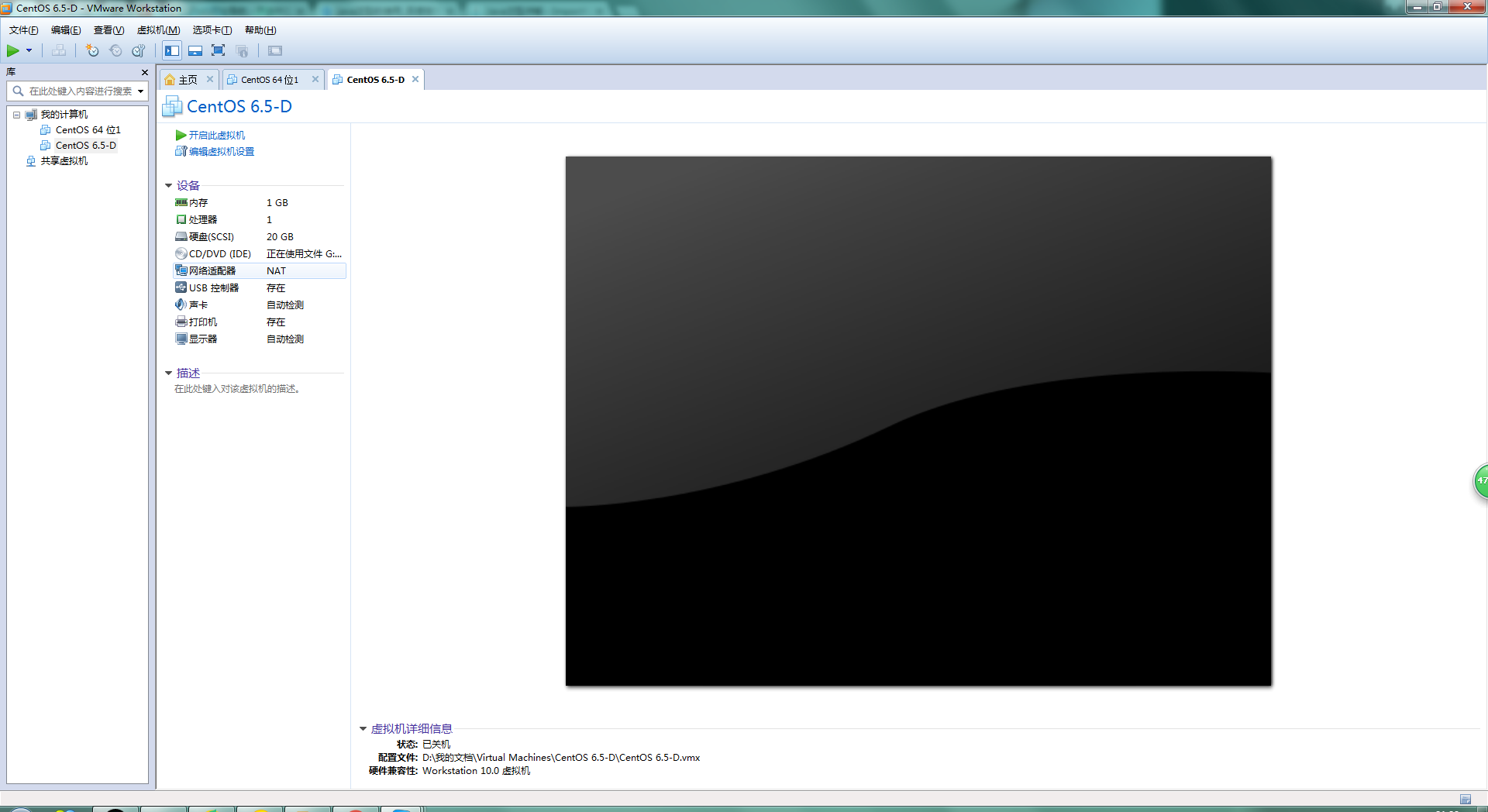
然后我们点击文件,下拉有个新建虚拟机,点击,然后出来如下界面,
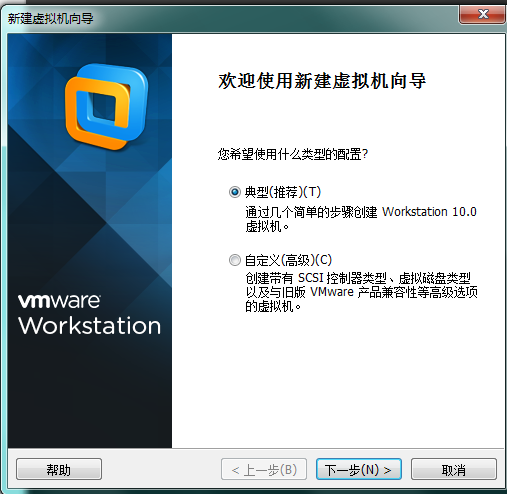
然后,我们通常选择典型,之后下一步,出现如下界面,
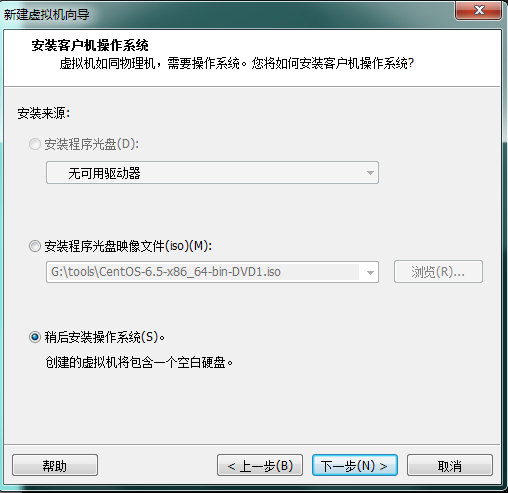
然后我们选择稍后安装操作系统,点击下一步,出现如下,
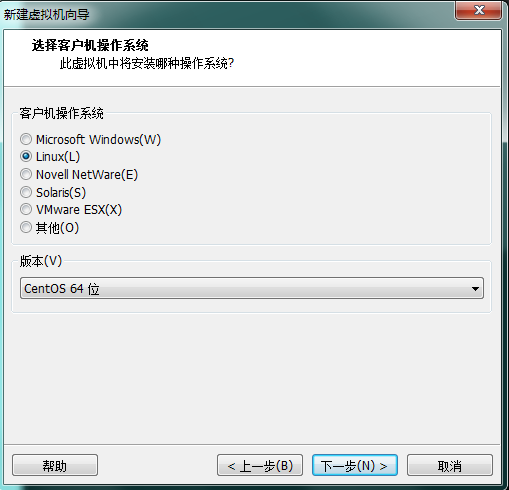
之后选择Linux,版本选择Centos 64位,点击下一步,然后出现如下界面,
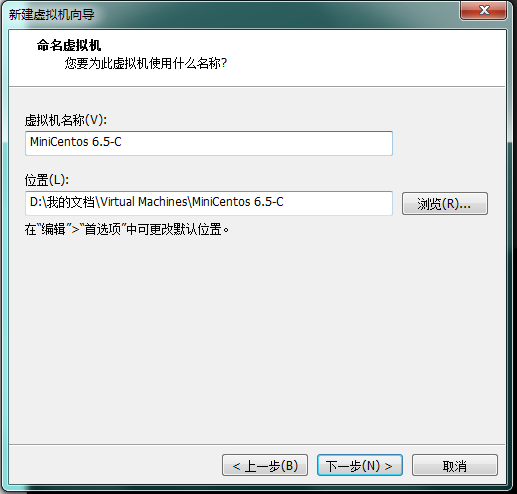
虚拟机名称根据自己爱好定义,然后下面是你的虚拟机的位置,点击下一步,
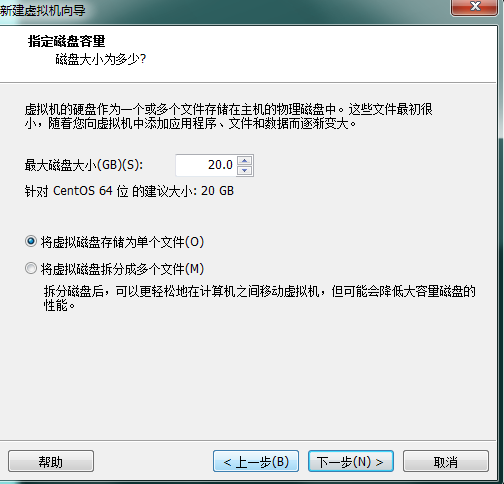
然后选择磁盘大小20个G足以,将磁盘存储为单个文件,点击下一步,出现下面图,
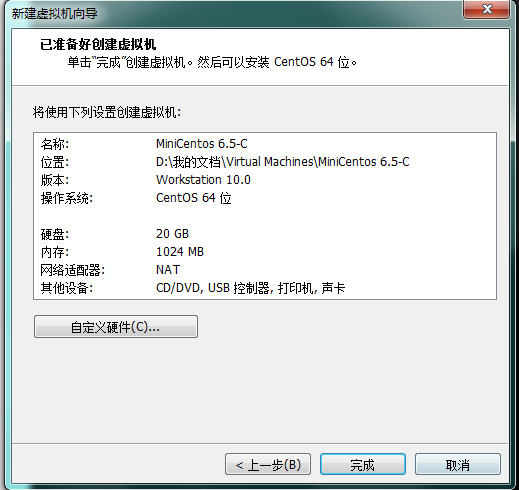
点击自定义硬件,出现如图,
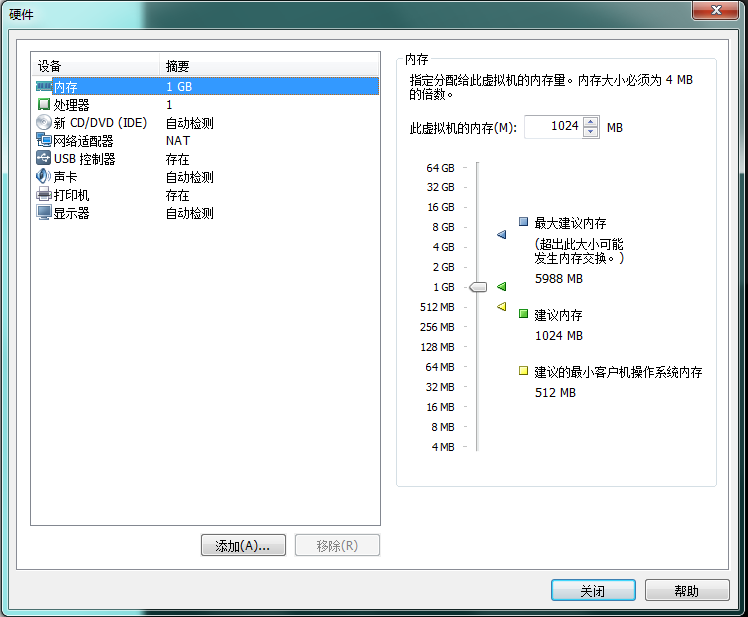
这些是你的虚拟机的一些设备,然后我们点击第三行,新CD/DVD(IDE),之后如图,
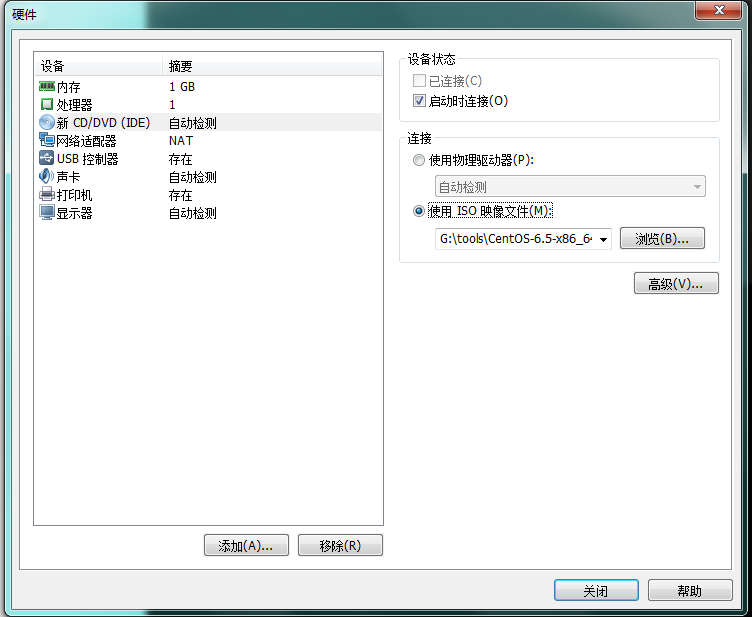
选择使用ISO镜像文件,也就是你下载的镜像文件,之后点击关闭,如图,
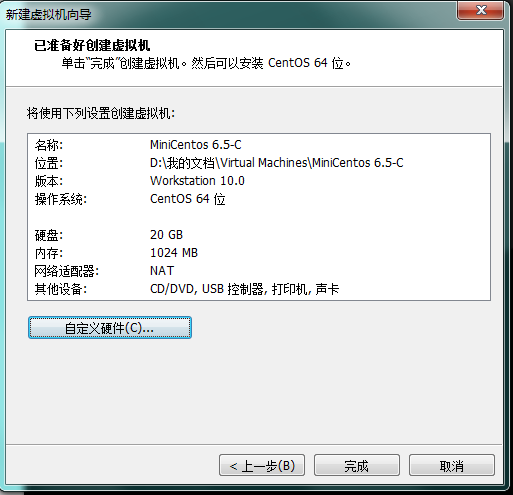
之后点击完成,然后开启虚拟机,出现下图,
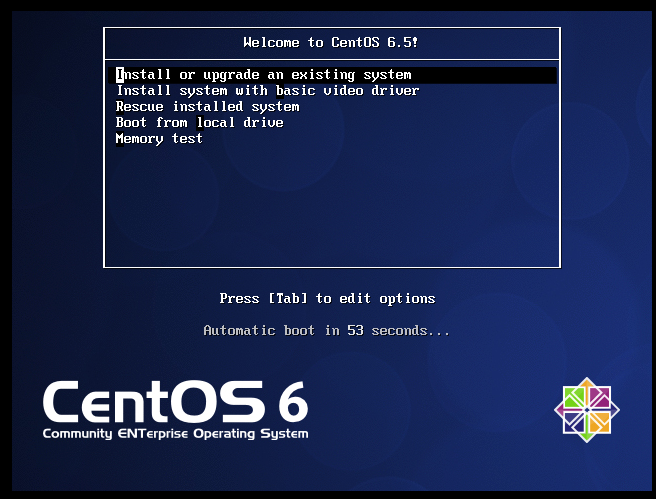
点击第一个,如下图,
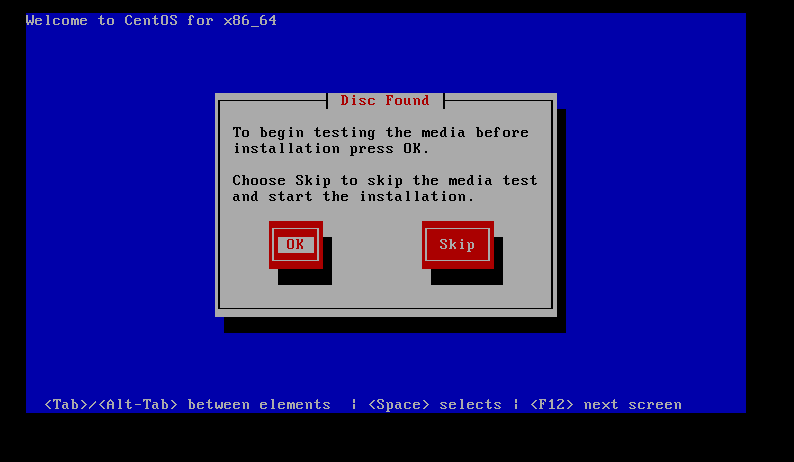
按->键到Skip,出现下图,
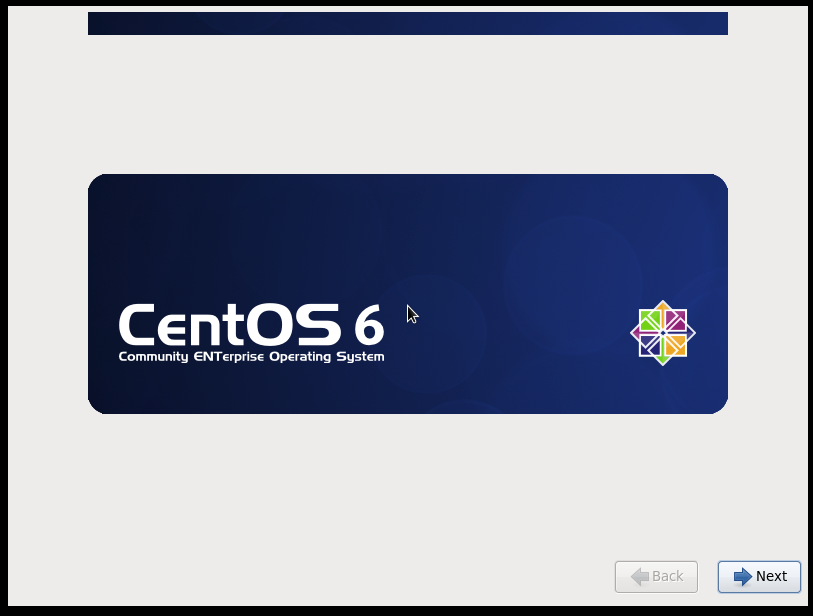
在点击Next,出现下图
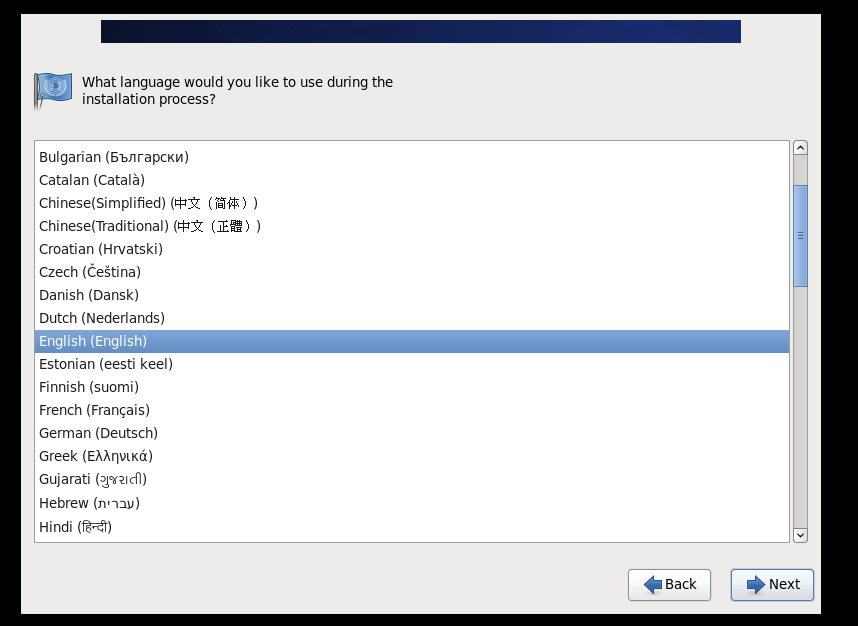
选择English或者Chinese,点击Next,出现下图,
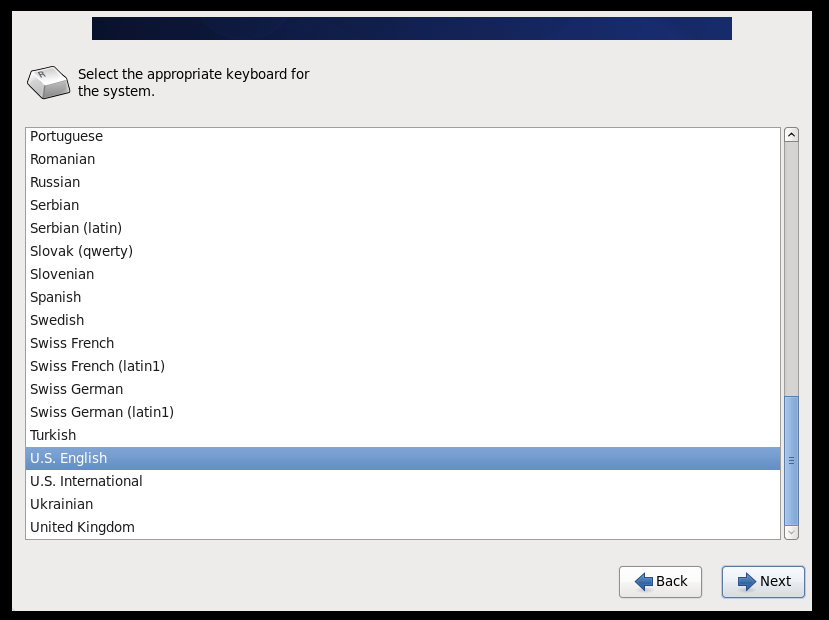
选择蓝色标记的如果前面选择的是English,点击Next,出现下面的图,
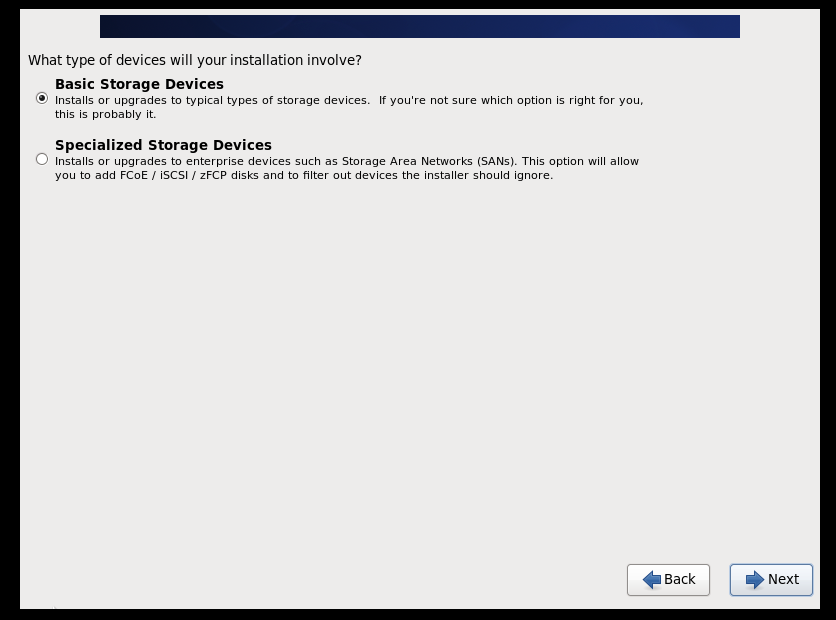
选择第一条,点击Next,出现,
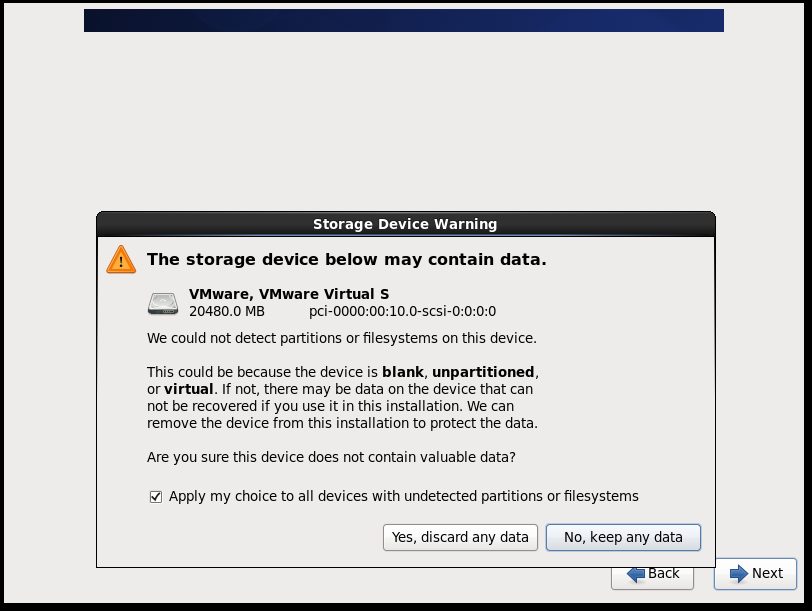
之后选择Yes,点击Next,

然后给自己的电脑起个名字,点击Next,

选择上海,点击Next,
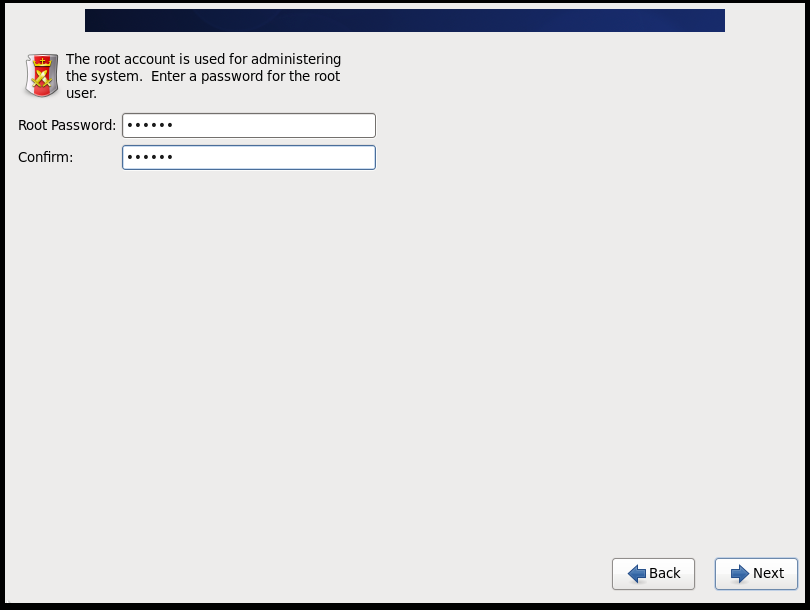
然后输入管理员密码,确认密码,点击Next,
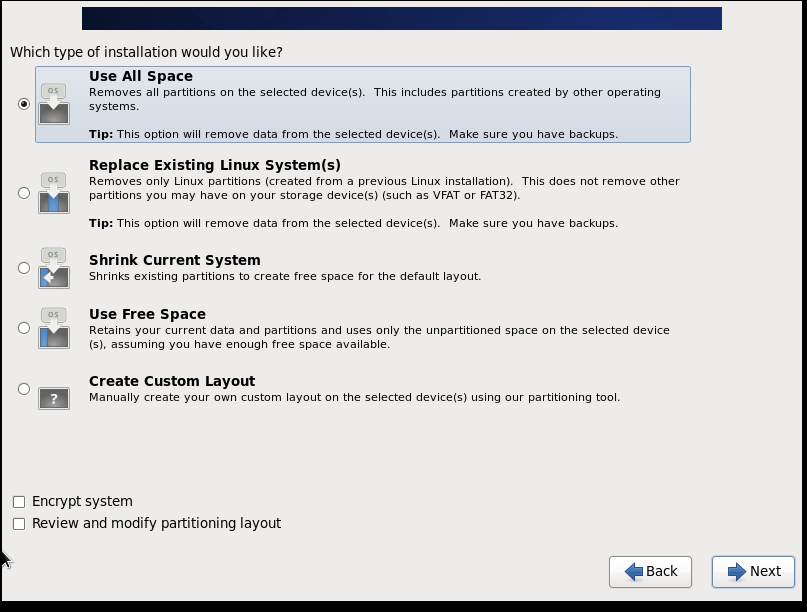
选择第一个,点击Next,
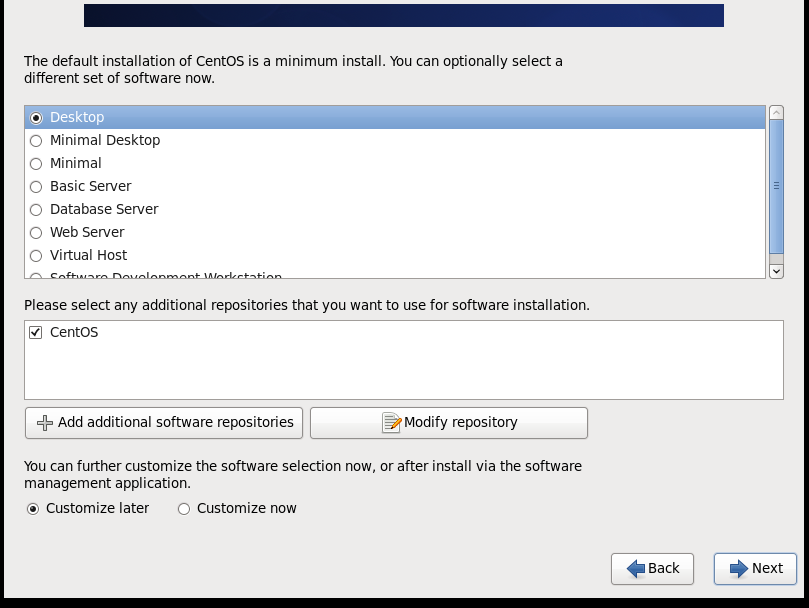
选择Desktop桌面版的,点击Next,

这个时候需要等待几分钟,然后点击Next,

继续点击Reboot进行重启,
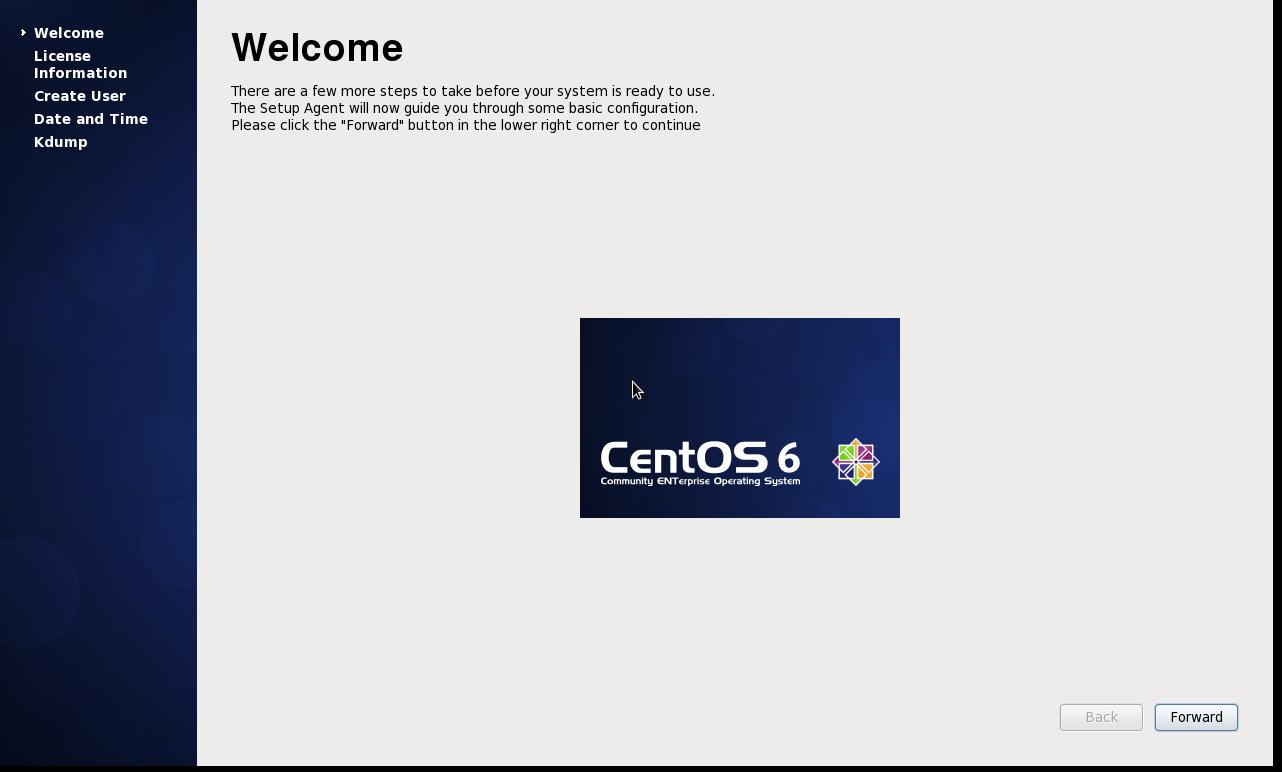
在点击两次Forward,出现这个图,

之后输入用户名,密码,点击Forward,在出来个界面继续点击Forward,再点击finish完成安装。

之后进入到Linux下,开始尽情的玩转Linux吧。